Jak vytvořit autonomní účet při instalaci domu Windows 10

- 3466
- 501
- Ing. Felix Musil
Nejnovější verze Windows 10 domácí s čistou instalací a za předpokladu, že jste připojili k internetu Účet účtu. Vytvoření autonomního účtu je však stále možné.
V těchto pokynech existují dva jednoduché způsoby, jak vytvořit autonomní účet při instalaci systému Windows 10 nejnovějších verzí a další informace, které mohou být užitečné pro vytvoření místního uživatele nebo správce.
Metody použití autonomního účtu při instalaci Windows 10
Nejjednodušší metodou vytvoření autonomního účtu místo použití účtu Microsoft v cloudu je provádět čistou instalaci Windows 10 bez připojení k internetu. Pokud jste však již připojili k internetu a dosáhli se fáze „Přihlaste se pomocí účtu Microsoft“, proces spuštění instalace není opět nejpohodlnější metodou.
Místo toho můžete udělat následovně, což také umožní vytvořit místní účet:
- Pokud již máte účet Microsoft, zadejte příslušný e-mail. Pokud ne, zadejte jakoukoli e -mailovou adresu, pro kterou takový účet existuje, například tento: [email protected]

- Zadejte jakékoli heslo kromě správného.
- Po zadání nesprávného hesla vám bude nabídnuto, že jej obnovíte, ale také bude existovat další možnost akce „Zatím tento krok chybí“ - vyberte tuto možnost.
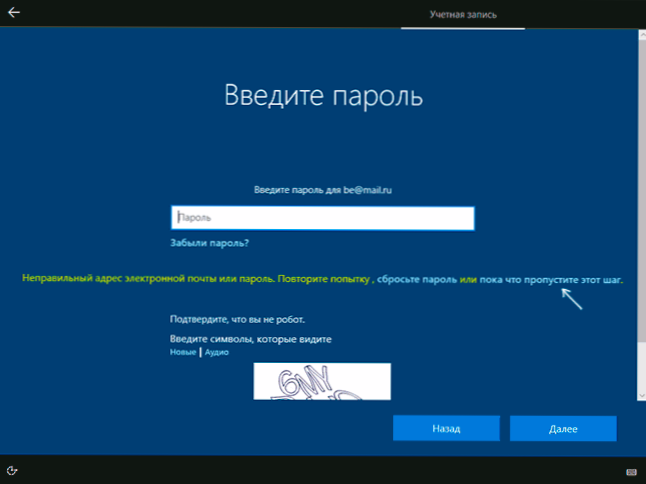
- Na další obrazovce vyberte „Omezené příležitosti“.
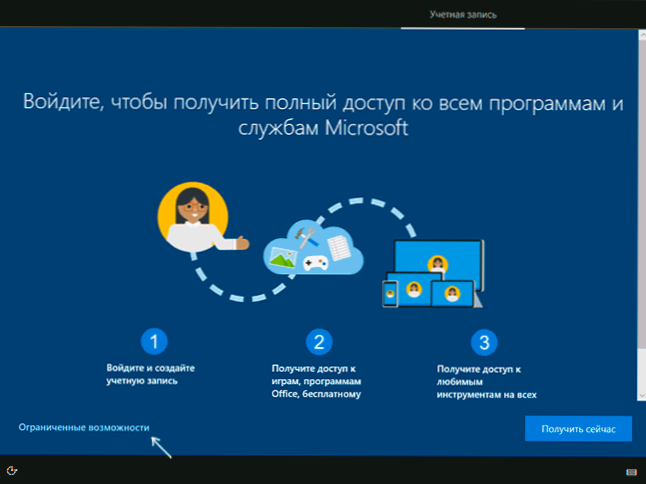
- Vytvořte místní účet pro použití na počítači (bezprostředně po vytvoření této položky bude existovat práva administrátora, další důležitá položka: Nepoužívejte jméno „správce“ pro účet, toto jméno je vyhrazeno pro uživatele skrytého systému).
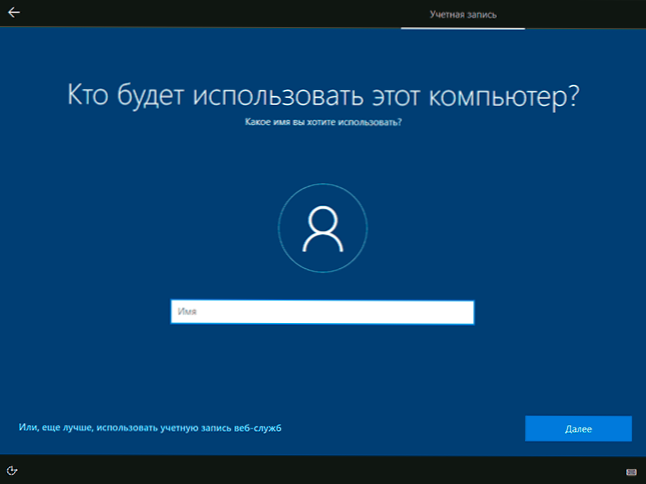
Obecně je vše autonomní účet na vytvořeném počítači a lze jej použít místo účtu Microsoft Account.
Další jednoduchá metoda, pokud můžete snadno vypnout internet (vyjměte kabel, vypněte router Wi -Fi z výstupu) - klikněte na „Vytvořit účet“ na obrazovce s větou při vstupu do účtu Microsoft, počkejte Na chvíli a poté, co se objeví chybová zpráva (protože je internet odpojen), stiskněte tlačítko „Přeskočit tento krok“ - v dalším kroku se okno pro zadání názvu místního účtu otevře.
dodatečné informace
Pokud jste stále vytvořili účet Microsoft nebo zadali pod ním při instalaci Windows 10 a nyní z nějakého důvodu chcete místo toho použít autonomní účet, můžete přejít do parametrů - účtů - vaše data a kliknutím na bod „Enter“ Enter “ Místo toho s místním účtem „, více o tomto a dalších metodách - jak odstranit účet Microsoft v systému Windows 10.
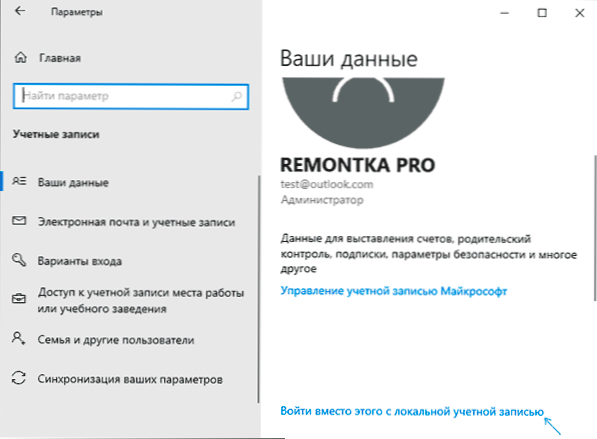
Další metodou je vytvoření místního uživatelského účtu a poskytnutí práv správce, jít pod něj a poté v sekci Parametry - účty - rodina a další uživatelé smazat stávající účet Microsoft.
- « Pruhy na obrazovce monitoru PC nebo notebooku jsou důvody a co dělat
- Parallels Toolbox - Skvělá sada užitečných nástrojů pro Windows a Mac OS »

